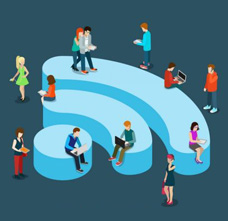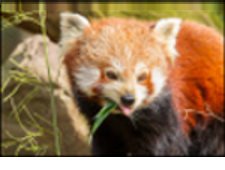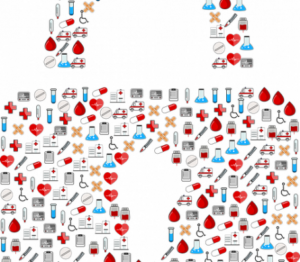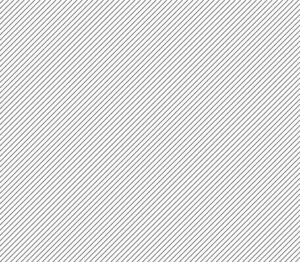Čas branja: 3 min
Čas branja: 3 min
Eden od najbolj priljubljenih programi zlonamerne programske opreme kriminalni hekerji, ki prevarajo uporabnike računalnikov, se imenuje Awola. Awola in njene različice so "prevarantska protivohunska programska oprema" in se zdijo popolnoma podobne preverjanju pristnosti anti-spyware zavaja uporabnika in okuži računalniški sistem z drugo zlonamerno kodo.
Programska programska oprema Awola vstopi v računalnik z uporabo zlonamerne programske opreme, kot so Trojanci, ali z izkoriščanjem varnostnih lukenj v različnih spletnih brskalnikih. Kibercrimal lahko ročno prenese in namesti loparsko aplikacijo s Awola domače strani. Prav tako v rednih presledkih opravi popolno skeniranje vašega računalniškega sistema in na koncu poda napačno poročilo o napaki. Glavni namen neželene vohunske programske opreme je prodati celotno različico zlonamernega programa računalniškemu uporabniku, tako da se pretvarja, da je kot originalna protivohunska programska oprema in s tem krade finančne in druge osebne podatke uporabnika.

Kako odstraniti Awola.AntiSpyware iz računalnika
Izbrišite vse registrske ključe, datoteke, registrske vrednosti in vrednosti registra, povezane z Awola.AntiSpyware, da odstranite Awola.AntiSpyware iz okuženega sistema.
Kako izbrisati datoteke Awola.AntiSpyware
Če želite izbrisati datoteke in mape, okužene s programom Awola.Antispyware, brskajte po vseh datotekah in mapah s pomočjo File Explorerja. Za vsako pot uporabite posebne konvencije, ki se razlikujejo za vsako različico / jezik Windows. Izberite okuženo mapo ali datoteke in nato pritisnite SHIFT + Delete
Pojavi se pogovorno okno, da uporabnik potrdi brisanje izbranih datotek in map
Če je katera koli datoteka zaklenjena s pomočjo neke aplikacije na zadnji strani, je brisanje datoteke oteženo, zato se ne more izbrisati. Obstaja alternativna rešitev za brisanje zaklenjenih datotek. To je mogoče storiti s pripomočkom RemoveOnReboot.
- Z desno tipko miške kliknite zaklenjeno datoteko,
- Izberite Izberi Pošlji,
- Nato odstranite ob naslednjem ponovnem zagonu v meniju.
- Znova zaženite sistem.
Kako izbrišite Awola.AntiSpyware iz registra Windows
Registar Windows zbira vse ključne in vitalne informacije sistema, kot so uporabniške nastavitve, podrobnosti o nameščenih programih in aplikacijah, sistemske nastavitve in tudi informacije o aplikacijah, ki se ob zagonu samodejno zaženejo. To je razlog, da zlonamerna programska oprema, ki vdre v uporabnikov sistem, pogosto shrani navedbe svojih datotek v registru sistema Windows, da se samodejno zažene vsakič, ko uporabnik zažene računalnik.
Izbris vseh vrednosti registra in ključev, ki so povezani z Awola.AntiSpyware iz razdelka Ključi registra in razdelka Vrednosti registra je obvezen za čiščenje Awola.AntiSpyware iz registra Windows.
Registracija je glavni element sistema Windows. Da bi se izognili morebitnim neskladjem, je pred brisanjem ključev in vrednosti zelo pomembno varnostno kopiranje registra.
Kako odstraniti vrednosti in ključe registra Awola.AntiSpyware:
- V meniju START izberite Izberi
- Vpišite regedit v Odprto polje
- To uporabniku pomaga odpreti okno urejevalnika registra
- V oknu urejevalnika registra sta dve podokni
- Podokno, ki se nahaja na levi, prikazuje mape, ki predstavljajo hierarhični vrstni red registrskih ključev. Desno podokno vsebuje vrednosti registra trenutno izbranih registrskih ključev.
Korak za brisanje vsakega registra registra, ki je naveden v razdelku Ključi registra
- Prikažite ključ v oknu urejevalnika registra v levem podoknu s povečanjem map, kot je navedeno v poti, ki je navedena v razdelku Ključi registra.
- Z desno miškino tipko kliknite določeno tipko in jo izberite za izbris
- Za potrditev se prikaže pogovorno okno. Kliknite Da, da izbrišete določeno tipko
Navodila za izbris vsake vrednosti registra, ki je navedena v razdelku Vrednosti registra
- V oknu urejevalnika registra, ki je v desnem podoknu, poiščite vrednost registra, tako da povečate mape, kot je navedeno v poti, ki je navedena v razdelku Vrednosti registra, in izberite določeno ime ključa
- Z desno miškino tipko kliknite določeno vrednost in jo izbrišite
- Pojavi se pogovorno okno za potrditev brisanja, za potrditev pa kliknite Da
Načini za zaščito računalnika pred Awolo
Zaščitite in zaščitite računalnik pred Awolo, tako da upoštevate nekaj nasvetov:
- Dober protivirusne programske opreme igra ključno vlogo za zaščito in zaščito računalnika pred zlonamerno programsko opremo. Namestitev Comodo Protivirusna zaščita za Windows 10 bo zagotovil popolno zaščito.
- Najpomembnejše od vsega je, da ostanete posodobljeni z nameščenim protivirusom.
- Konfigurirajte samodejne posodobitve protivirusnega sistema v sistemu.
- Stalno omogočite protivirusno zaščito
ZAČNITE BREZPLAČEN PREIZKUS BREZPLAČNO SVOJO MESTO ZAGOTAVLJAJO
- Distribucija vsebine in PR s pomočjo SEO. Okrepite se še danes.
- EVM Finance. Poenoten vmesnik za decentralizirane finance. Dostopite tukaj.
- Quantum Media Group. IR/PR ojačan. Dostopite tukaj.
- PlatoAiStream. Podatkovna inteligenca Web3. Razširjeno znanje. Dostopite tukaj.
- vir: https://blog.comodo.com/pc-security/remove-awola-rogue-anti-spyware/
- : je
- a
- vsi
- Prav tako
- alternativa
- an
- in
- antivirus
- kaj
- zdi
- se prikaže
- uporaba
- aplikacije
- SE
- AS
- povezan
- At
- preverjanje pristnosti
- Samodejno
- samodejno
- izogniti
- nazaj
- backup
- BE
- pred
- Blog
- Pasovi
- brskalniki
- by
- se imenuje
- CAN
- Izberite
- klik
- Koda
- Comodo novice
- dokončanje
- računalnik
- Potrdi
- Potrditev
- kazenska
- kritično
- Trenutno
- Podrobnosti
- težko
- prikazovalniki
- je
- opravljeno
- prenesi
- vsak
- urednik
- element
- konec
- Vstopi
- Napaka
- bistvena
- Event
- Tudi vsak
- točno
- raziskovalec
- ne uspe
- false
- Nekaj
- file
- datoteke
- finančna
- po
- za
- je pokazala,
- brezplačno
- iz
- dobili
- dobro
- hekerji
- Pomaga
- Luknje
- domača stran
- Kako
- Kako
- HTTPS
- Pomembno
- in
- naveden
- Podatki
- namestitev
- nameščen
- Namestitev
- instant
- Namen
- Internet
- Internet Security
- IT
- ITS
- jpg
- Ključne
- tipke
- jezik
- kosilo
- levo
- kot
- Navedeno
- nahaja
- zaklenjeno
- Glavne
- zlonamerna programska oprema
- obvezna
- ročno
- max širine
- Meni
- Najbolj
- Najbolj popularni
- veliko
- novice
- Naslednja
- of
- pogosto
- on
- ONE
- odprite
- or
- Da
- izvirno
- Ostalo
- ven
- podokno
- pot
- opravlja
- trajno
- Osebni
- PHP
- platon
- Platonova podatkovna inteligenca
- PlatoData
- igra
- Popular
- nastavitve
- pritisnite
- , ravnateljica
- Program
- programi
- zaščito
- zaščita
- zagotavljanje
- Razlog
- registra
- redni
- povezane
- odstrani
- poročilo
- predstavlja
- Pravica
- vloga
- Run
- skeniranje
- Scorecard
- Oddelek
- zavarovanje
- varnost
- izbran
- prodaja
- pošljite
- nastavitve
- So
- Rešitev
- nekaj
- posebna
- specifična
- določeno
- Začetek
- Start-up
- začne
- navedla
- bivanje
- trgovina
- sistem
- da
- O
- njihove
- POTEM
- Tukaj.
- s tem
- ta
- čas
- nasveti
- do
- dva
- Konec koncev
- posodobljeno
- posodobitve
- uporaba
- Rabljeni
- uporabnik
- Uporabniki
- uporabo
- pripomoček
- Uporaben
- vrednost
- Vrednote
- različnih
- različica
- zelo
- ključnega pomena
- web
- Spletni brskalniki
- ki
- zakaj
- bo
- okna
- z
- ja
- Vaša rutina za
- zefirnet